TT Desktop
ワークスペースのインポートとエクスポート
TT Desktop では、端末にて1つのファイルにエクスポートすることで、設定済みワークスペースを保存することができます。またファイルを他のユーザーに送信して、各自のワークスペースのリストにインポートすることもできます。
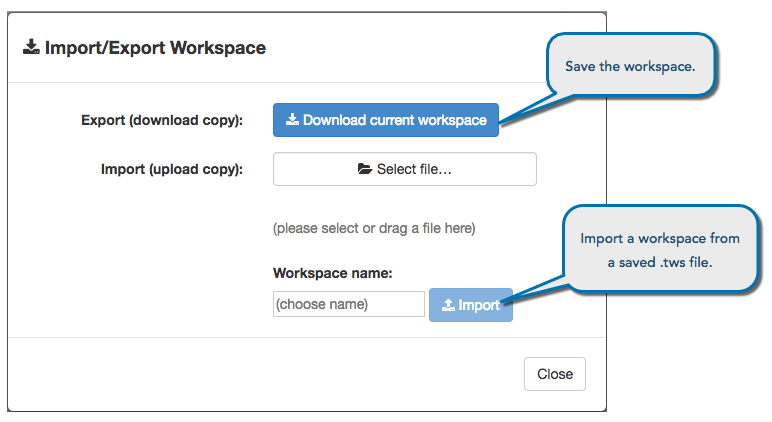
ワークスペースをインポートするには
-
[Save] (保存) アイコンをクリックして、ワークスペースにすべての変更を保存します。
-
[File] (ファイル) ボタンをクリックしてメニューを開きます。
-
[File] メニューが開くと、[シフト] キーを長押しして [Import/Export] (インポート/エクスポート) を選択します。
-
[Download the current workspace] (現在のワークスペースのダウンロード) をクリックして、ワークスペースのコピーを .tws の拡張子でファイルとして保存します。
-
ワークスペース ファイルの名前を入力し、[Save] (保存) をクリックします。
-
[Import/Export Workspace] ダイアログにて、[Close] をクリックします。
ワークスペースをインポートするには
-
[Save] (保存) アイコンをクリックして、ワークスペースにすべての変更を保存します。
-
[File] (ファイル) ボタンをクリックしてメニューを開きます。
-
[File] メニューが開くと、[シフト] キーを長押しして [Import/Export] (インポート/エクスポート) を選択します。
-
[Select File] (ファイルの選択) をクリックして、アップロードする .tws ワークスペースを選択します。
[Select File] (ファイルの選択) ボタンで、*.tws ファイルをドラッグ アンド ドロップすることもできます。
-
ワークスペースに名前を入力し、[Import] (保存) をクリックします。
注: ブラウザを更新すると、インポートしたワークスペースにアクセスできます。
-
[Import/Export Workspace] ダイアログにて、[Close] をクリックします。